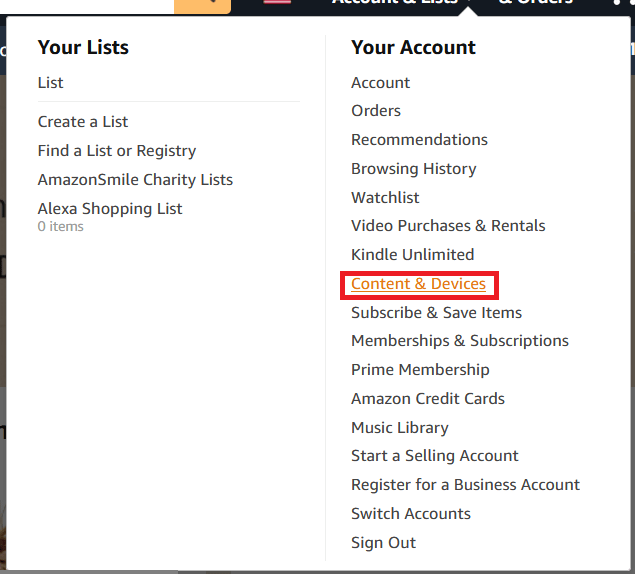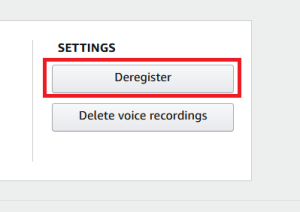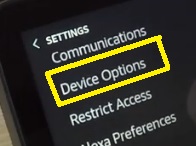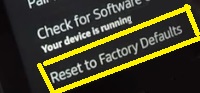Postoje razni razlozi zbog kojih ćete možda morati promijeniti račun na uređaju Echo Show. Možda biste ga htjeli prodati ili pokloniti, ili ste ga upravo dobili i želite registrirati svoj račun. Postoji li način za dodavanje novog računa i prebacivanje na njega?

Nažalost, Amazon Echo Show je personalizirani uređaj, što znači da ga možete povezati samo s jednim računom prije nego ga koristite. Međutim, to ne znači da se ne možete prebaciti na drugi račun ako želite.
Jedina razlika je u tome što ćete morati potpuno ukloniti prethodni račun prije nego što možete postaviti novi. Postoje dva načina za odjavu računa - to možete učiniti na službenoj web stranici Amazona ili izravno na uređaju. Ovaj članak će vas voditi kroz oboje.
Odjavite se na web stranici Amazona
Možete odjaviti svaki Amazon uređaj koji posjedujete na službenoj web stranici Amazona. S ovom opcijom nećete moći kupiti nove aplikacije i stavke unutar aplikacije.
Nadalje, nećete moći koristiti usluge strujanja niti kupovati knjige i audioknjige u trgovini Amazon. Međutim, možete postaviti novi račun i koristiti ove opcije u budućnosti.
Evo što trebate učiniti da se odjavite na web stranici:
- Prijavite se na svoj Amazon račun.
- Sada kliknite na padajući izbornik u gornjem, lijevom kutu i odaberite Sadržaj i uređaji.
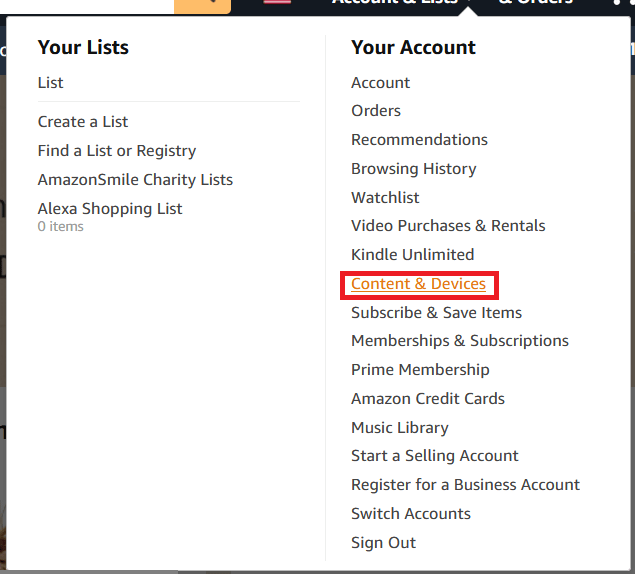
- Zatim odaberite Uređaji iz Upravljajte svojim sadržajem i uređajima.

- Zatim kliknite na svoj Echo Show i kliknite Odjavite se iz izbornika s lijeve strane.
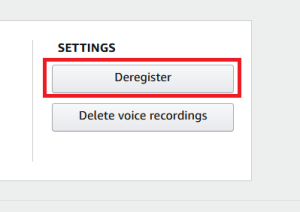
Nakon odjave uređaja, prekinut će se veza vašeg računa s Echo Showom. Sljedeći put kada uključite uređaj i povežete se na Wi-Fi, od vas će se tražiti da postavite novi Amazon račun.
Vratite uređaj na tvorničke postavke
Druga opcija za uklanjanje računa i prebacivanje na novi je vraćanje na tvorničke postavke. Ovo će izbrisati sve korisničke podatke iz vaše Amazon Echo emisije, uključujući aplikacije, knjige i glazbu koju ste preuzeli. Međutim, ovo je najbolji način da uklonite sve tragove prethodnog računa i postavite novi.
Prije nego što počnete, provjerite je li vaš Amazon Echo povezan s internetom, a zatim nastavite s ovim koracima:
- Prijeđite prstom prema dolje s vrha početnog zaslona za prikaz upravljačke ploče (ili trake za brzi pristup).
- Dodirnite Postavke (ikona zupčanika) na desnoj strani upravljačke ploče.

- Izaberi Mogućnosti uređaja iz izbornika.
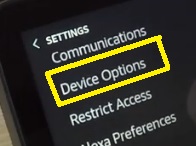
- Dodirnite Vratite na tvorničke postavke opciju iz izbornika.
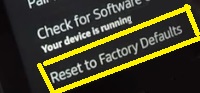
- Izaberi Resetiraj kako biste potvrdili da se želite vratiti na tvorničke postavke.
Nakon što pritisnete Resetiraj gumb, uređaj bi se trebao automatski isključiti i pokrenuti proces. Trebalo bi potrajati otprilike pet minuta. Nemojte vaditi kabel za napajanje iz uređaja sve dok se vrši vraćanje na tvorničke postavke. To može uzrokovati nepotrebne pogreške sustava.
Ovo će prvo ukloniti Amazon račun iz sustava, a zatim će vratiti tvorničke postavke vašeg Amazon Echo uređaja. Kada završi, uključit će se i odvesti vas na zaslon za prilagodbu računa.
Što se događa sa svim podacima vašeg računa?
Kada odjavite račun, svi podaci vašeg računa će nestati. Dakle, bez obzira na vaš izbor, sve knjige, audioknjige, pretplate na usluge i ostali sadržaji i mediji povezani s vašim računom bit će izbrisani s uređaja.
Međutim, to ne znači da je otišlo zauvijek. Srećom, sve vaše kupnje, kao što su knjige, aplikacije, pretplate na usluge i druge, ostat će povezane s vašim računom na Amazon Cloudu. Stoga, kada postavite račun na drugom Amazon uređaju, moći ćete ponovno preuzeti sve ove stavke.
Isto vrijedi i za novi račun koji ćete vi (ili netko drugi) postaviti na ovom Echo Showu. Ako je taj korisnik kupio artikle sa svog računa na drugom uređaju, moći će ih jednostavno preuzeti na ovaj drugi uređaj. Dakle, nema razloga za brigu o svojim podacima - oblak čuva sve netaknutim bez obzira na uređaj.
Nema više računa
Neki Amazon uređaji omogućuju vam da imate više računa u evidenciji, ali Echo Show dopušta samo jedan. Stoga promjena računa može biti prilično dugotrajno iskustvo.
Iako je najbolje da se posvetite jednom Echo Show računu sve dok ga posjedujete, nije velika stvar ako odlučite promijeniti račune. Budući da je sve pohranjeno u oblaku, možete sigurno ukloniti račune koliko god želite.
Zašto trebate promijeniti svoj Echo Show račun? Želite li da Amazon doda opciju više računa u budućim izdanjima? Podijelite svoje mišljenje u odjeljku za komentare pri dnu stranice.